Накладні на повернення від покупця
Повернення товару оформлюється зворотною (рекламаційною) накладною в модулі Накладні на повернення від покупця. Робота в модулі доступна в десктопній версії і WEB-версії.
Реєстр накладних на повернення від покупця у десктопній версії.

Реєстр накладних на повернення від покупця у веб-версії

Робота з реєстром документів починається з вибору журналу у полі Журнал, з доступних для користувача варіантів.
Основні принципи роботи з реєстрами та документами в Комплексі описані в розділі Загальне для всіх систем.
Меню модуля в десктопній версії значно ширше ніж у WEB-версії, де присутні лише основні функції щодо створення, редагування, видалення накладних на повернення тощо. Тому далі розглядається функціонал меню у десктопній версії модуля.
Меню Реєстр даного модуля має набір функцій, що притаманні даному виду документів.
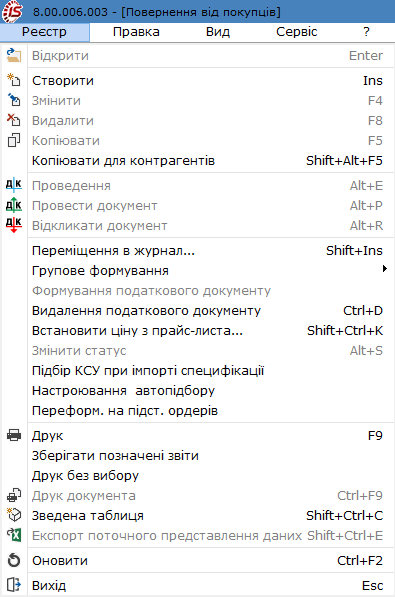
Основні принципи роботи з реєстрами та документами в Комплексі, а також механізм пошуку, фільтрування та сортування даних описані в розділі Пошук, сортування, фільтри в Комплексі.
По пункту меню Реєстр / Копіювати для контрагентів створюється накладна на повернення
на підставі вже існуючого у реєстрі документу (попередньо його відмітити ![]() в реєстрі). Далі у Довіднику
контрагентів відмічаються покупці
в реєстрі). Далі у Довіднику
контрагентів відмічаються покупці ![]() , для яких потрібно створити ідентичну накладну. Такі накладні
доступні для редагування.
, для яких потрібно створити ідентичну накладну. Такі накладні
доступні для редагування.
По пункту меню Реєстр / Групове формування виконуються операції групового формування документів:
- Сформувати складський ордер (комбінація клавіш Ctrl + О) – виконується групове формування складського ордера на основі документа;
- Видалити складський ордер (комбінація клавіш Ctrl + P) – виконується групове видалення складського ордера на основі документа.
За умови виділення документа-підстави клавішею Пробіл або шляхом поставлення відмітки за допомогою лівої клавіші миші є можливість формувати податкову накладну по пункту меню Формування податкового документу. Видалення сформованих раніше податкових документів на підставі накладних на повернення виконується по пункту меню Видалення податкового документу (комбінація клавіш Ctrl + D).
В реєстрі видаткових товарних документів за пунктом меню Реєстр / Встановити ціну з прайс-листа або комбінації клавіш Shift + Ctrl + K відкривається вікно з вибором прайс-листа. Після вибору прайс-листа запитується дата, на яку потрібно встановити ціну. За замовчуванням у вікні ставиться дата документа. Даний пункт меню активний, у всіх тих випадках, коли можна редагувати рядки.
Згідно з позицією меню Реєстр / Змінити статус (комбінація клавіш Alt + S) виконується зміна статусу документа, із варіантів, що налаштовані у модулі Налаштування, вкладка Довідники / Статуси документів (див. Статуси документів).
По пункту меню Реєстр / Підбір КСУ при імпорті специфікації буде виконуватись підбір карток складського обліку при імпортуванні номенклатури.
Згідно з позицією меню Реєстр / Переформування на підставі ордерів виконується переформування документів реєстру на підставі ордерів.
